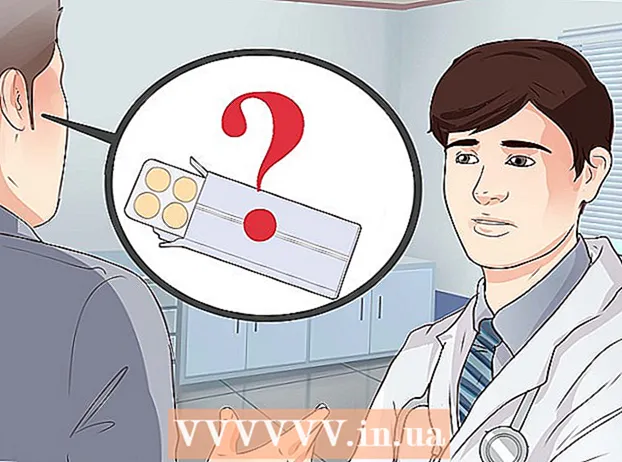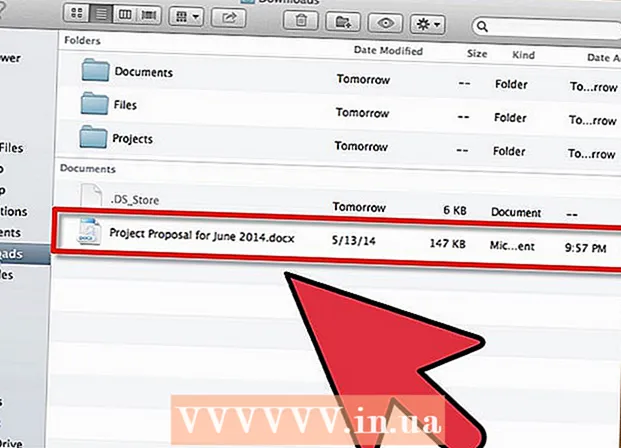लेखक:
Joan Hall
निर्मितीची तारीख:
2 फेब्रुवारी 2021
अद्यतन तारीख:
1 जुलै 2024

सामग्री
मायक्रोसॉफ्ट एक्सेल कर्ज आणि गुंतवणूकीवरील मुद्दल आणि व्याजासह विविध आर्थिक व्यवहारांची गणना करण्यासाठी कार्ये प्रदान करते. काही कर्जासाठी फक्त व्याज देयके आवश्यक असतात या वस्तुस्थितीमुळे, व्याज देयकांची गणना कशी करायची हे जाणून घेणे बजेटसाठी महत्वाचे आहे. तुमच्याकडे मासिक किंवा त्रैमासिक व्याज देणारी ठेव देखील असू शकते - या प्रकरणात, किती पैसे मिळतील हे ठरवण्यासाठी अशा पेमेंटची गणना त्याच प्रकारे केली जाऊ शकते. एक्सेलमध्ये सर्व प्रकारच्या व्याज देयकांची गणना करणे सोपे आहे. प्रारंभ करण्यासाठी खालील चरण 1 पहा.
पावले
 1 व्याज देयके मोजण्यासाठी आपली स्प्रेडशीट सेट करा.
1 व्याज देयके मोजण्यासाठी आपली स्प्रेडशीट सेट करा.- खालीलप्रमाणे A1: A4 सेलमध्ये लेबल तयार करा: मुख्य, व्याज दर, कालावधींची संख्या आणि व्याज देयक.
 2 तुमच्या व्यवहाराची माहिती B1 सेलमध्ये B3 पर्यंत खाली प्रविष्ट करा.
2 तुमच्या व्यवहाराची माहिती B1 सेलमध्ये B3 पर्यंत खाली प्रविष्ट करा.- सेल "प्राचार्य," बी 1 मध्ये मुद्दल किंवा जमा रक्कम प्रविष्ट करा.
- जर तुम्हाला मासिक आधारावर व्याज मोजायचे असेल तर तुमचे वार्षिक व्याज दर 12 ने विभाजित करा; त्रैमासिक टक्केवारी काढायची असेल तर 4 ने भागा. सेल बी 2 मध्ये ठेवा.
- तुमच्या कर्जामध्ये किंवा ठेवीमध्ये गुंतलेल्या कालावधींची संख्या सेल B3 मध्ये जाते. जर अनिश्चित कालावधीसाठी ठेवीसाठी व्याज देयकांची गणना - दरवर्षी व्याज देयकांची संख्या वापरा. ही समान संख्या असेल जी व्याज दर बॉक्समध्ये व्याज दराने विभागली जाईल.
- उदाहरणार्थ, समजा आपण दरमहा 2.5 टक्के दराने 5,000 डॉलरच्या व्याज देयकाची गणना करत आहात. सेल B1 मध्ये "5000" ", सेल B2 मध्ये" = .025 / 12 "" आणि सेल B3 मध्ये "1" "प्रविष्ट करा.
 3 त्यावर क्लिक करून सेल B4 निवडा.
3 त्यावर क्लिक करून सेल B4 निवडा. 4 व्याज देयके मोजण्यासाठी IPMT फंक्शन घाला.
4 व्याज देयके मोजण्यासाठी IPMT फंक्शन घाला.- "Fx" लेबल असलेल्या टूलबारवरील फंक्शन शॉर्टकट बटणावर क्लिक करा.
- मजकूर इनपुट फील्डमध्ये "व्याज देयक" प्रविष्ट करा आणि "जा" क्लिक करा.
- खालील सूचीमधून "IPMT" फंक्शन निवडा आणि नंतर "ओके" क्लिक करा. "फंक्शन आर्ग्युमेंट" विंडो उघडेल.
 5 पॅरामीटरच्या प्रत्येक भागासाठी योग्य पेशींचा संदर्भ घ्या.
5 पॅरामीटरच्या प्रत्येक भागासाठी योग्य पेशींचा संदर्भ घ्या.- फील्डमध्ये "रेट" एंटर करा "बी 2," "बी 3" फील्ड "एनपर" आणि "बी 1" फील्ड "पीव्ही" मध्ये एंटर केला जातो.
- "प्रति" फील्डमधील मूल्य "1." असणे आवश्यक आहे
- "FV" फील्ड रिक्त सोडा.
 6 "फंक्शन आर्ग्युमेंट्स" विंडोमध्ये माहिती प्रविष्ट करण्याची प्रक्रिया पूर्ण करण्यासाठी "ओके" बटणावर क्लिक करा आणि व्याज देय रक्कम दाखवा.
6 "फंक्शन आर्ग्युमेंट्स" विंडोमध्ये माहिती प्रविष्ट करण्याची प्रक्रिया पूर्ण करण्यासाठी "ओके" बटणावर क्लिक करा आणि व्याज देय रक्कम दाखवा.- लक्षात घ्या की हे मूल्य isणात्मक आहे कारण ते दिलेल्या पैशाचा संदर्भ देते.
 7 तयार.
7 तयार.
टिपा
- आपण मूळ सूत्र आणि परिणाम न गमावता विविध व्याज दर आणि अटींद्वारे केलेल्या बदलांचे मूल्यमापन करण्यासाठी टेबल A1: B4 सेलच्या दुसऱ्या भागात कॉपी आणि पेस्ट करू शकता.
चेतावणी
- आपण व्याज दर दशांश म्हणून प्रविष्ट केल्याची खात्री करा आणि आपण कॅलेंडर वर्षाच्या दरम्यान व्यवहाराच्या व्याजाची गणना केल्याच्या संख्येने विभाजित करा.